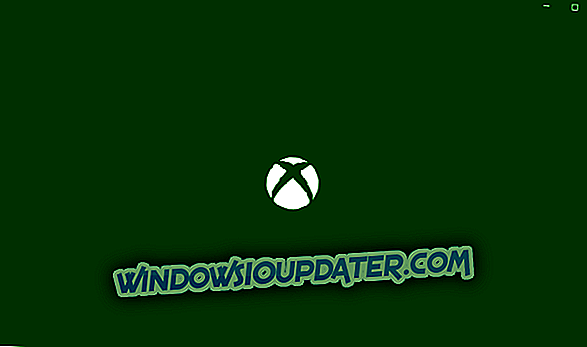Το Win32 / Dartsmound είναι ένας μεγάλος κίνδυνος λογισμικού που εγκαθιστά ανεπιθύμητο λογισμικό στο σύστημά σας ταυτόχρονα με το λογισμικό που προσπαθείτε να εγκαταστήσετε. Αυτός ο Trojan μπαίνει στον υπολογιστή σας, πραγματοποιώντας μη εξουσιοδοτημένες τροποποιήσεις των ρυθμίσεων του συστήματος. Οι ειδοποιήσεις από το antivirus σας μπορεί να είναι το μόνο σύμπτωμα που θα δείτε.
Το Win32 / Dartsmound μπορεί να εγκαταστήσει ένα ευρύ φάσμα ανεπιθύμητου λογισμικού στον υπολογιστή σας: από το adware και τις γραμμές εργαλείων που επιβραδύνουν την πλοήγησή σας στο Internet, σε κακόβουλο λογισμικό που επιτρέπει στους χάκερς να έχουν πρόσβαση από το σύστημα σας από απόσταση. Μόλις εισέλθει στον υπολογιστή σας, αλλάζει αμέσως καταχωρήσεις μητρώου των Windows και δημιουργεί πολλά κρυφά αρχεία.
Δεδομένου ότι το Win32 / Dartsmound είναι ένα σοβαρό κακόβουλο λογισμικό, η κατάργηση της εγκατάστασης αποτελεί προτεραιότητα. Παρακάτω θα βρείτε τρεις λύσεις για την πλήρη κατάργηση του Win32 / Dartsmound από τον υπολογιστή σας.
Win32 / Dartsmound, πώς να το αφαιρέσετε στα Windows 10;
Το Win32 / Dartsmound μπορεί να προκαλέσει πολλά προβλήματα στον υπολογιστή σας και σε αυτό το άρθρο πρόκειται να καλύψουμε το ακόλουθο θέμα:
- Κατάργηση Win32 / Dartsmound Windows 10 - Αυτός ο ιός μπορεί να είναι αρκετά ενοχλητικός, αλλά θα πρέπει να μπορείτε να τον βρείτε και να τον καταργήσετε χρησιμοποιώντας τις λύσεις αυτού του άρθρου.
Γρήγορη λύση για την επίλυση διαφόρων προβλημάτων υπολογιστή
- Βήμα 1 : Κάντε λήψη αυτού του εργαλείου σάρωσης και επιδιόρθωσης υπολογιστή
- Βήμα 2 : Κάντε κλικ στο κουμπί " Έναρξη σάρωσης " για να βρείτε ζητήματα που σχετίζονται με το κακόβουλο λογισμικό στα Windows 10
- Βήμα 3 : Κάντε κλικ στο κουμπί " Έναρξη επισκευής " για να διορθώσετε όλα τα θέματα.
Λύση 1 - Καταργήστε την εγκατάσταση όλων των ανεπιθύμητων / ύποπτων προγραμμάτων
Μερικές φορές ο ιός Win32 / Dartsmound μπορεί να κρυφτεί σε μια μορφή σε εφαρμογή και ο μόνος τρόπος για να διορθώσετε το πρόβλημα είναι να εντοπίσετε και να καταργήσετε τις ύποπτες εφαρμογές από τον υπολογιστή σας. Για να γίνει αυτό, απλά πρέπει να βρείτε και να καταργήσετε την ύποπτη εφαρμογή από τον υπολογιστή σας. Για να το κάνετε αυτό, ακολουθήστε τα εξής βήματα:
- Πατήστε το πλήκτρο Windows + I για να ανοίξετε την εφαρμογή Ρυθμίσεις .
- Όταν ανοίξει η εφαρμογή Ρυθμίσεις, μεταβείτε στην ενότητα Εφαρμογές .

- Εντοπίστε την ύποπτη εφαρμογή και κάντε κλικ στο κουμπί Κατάργηση εγκατάστασης για να την καταργήσετε.

Μετά την κατάργηση της εφαρμογής, ελέγξτε αν το πρόβλημα εξακολουθεί να υπάρχει. Λάβετε υπόψη ότι αυτό το κακόβουλο λογισμικό μπορεί να μεταμφιεστεί ως μια πραγματική εφαρμογή, οπότε αν παρατηρήσετε κάποια εφαρμογή που δεν εγκαταστήσατε μόνος σας, αφαιρέστε την και αυτό το δυσάρεστο κακόβουλο λογισμικό θα πρέπει να πάει επίσης.
Για να είστε σε ασφαλή πλευρά, μπορείτε να κάνετε μια γρήγορη έρευνα για κάθε ύποπτη εφαρμογή πριν την αφαιρέσετε.
Παρόλο που αυτή η μέθοδος είναι χρήσιμη κατά την κατάργηση εφαρμογών, μερικές φορές ορισμένα αρχεία που έχουν απομείνει και καταχωρήσεις μητρώου μπορούν να παραμείνουν ακόμα και μετά την απεγκατάσταση της εφαρμογής. Για να καταργήσετε εντελώς την ύποπτη εφαρμογή, μαζί με όλα τα αρχεία και τις καταχωρήσεις μητρώου, συνιστάται να χρησιμοποιήσετε λογισμικό απεγκατάστασης.
Το λογισμικό απεγκατάστασης είναι μια ειδική εφαρμογή που μπορεί να αφαιρέσει οποιοδήποτε λογισμικό μαζί με όλα τα αρχεία και καταχωρήσεις μητρώου από τον υπολογιστή σας. Χρησιμοποιώντας λογισμικό απεγκατάστασης, θα βεβαιωθείτε ότι η υποψήφια εφαρμογή έχει καταργηθεί εντελώς από τον υπολογιστή σας, μαζί με όλα τα κακόβουλα αρχεία.
Αν ψάχνετε για ένα καλό λογισμικό απεγκατάστασης, θα πρέπει να συστήσετε το IOBit Uninstaller . Αυτό το εργαλείο όχι μόνο θα αφαιρέσει το λογισμικό που χρειάζεστε για να το ξεφορτωθείτε, αλλά και τα υπόλοιπα του. Αυτό είναι πολύ σημαντικό καθώς πολλά από αυτά τα υπολείμματα μπορεί να είναι η αιτία διαφορετικών σφαλμάτων στον υπολογιστή σας.
- Κάντε λήψη του IObit Uninstaller δωρεάν
Λύση 2 - Εκτελέστε πλήρη σάρωση του συστήματος

Εάν αντιμετωπίζετε προβλήματα με τον ιό Win32 / Dartsmound στον υπολογιστή σας, θα χρειαστεί να εκτελέσετε πλήρη σάρωση του συστήματος. Για να το κάνετε αυτό, πρέπει να έχετε ένα σωστό λογισμικό προστασίας από ιούς. Υπάρχουν πολλές εφαρμογές προστασίας από ιούς που μπορεί να σας βοηθήσουν σε αυτό το πρόβλημα.
Ωστόσο, αν το τρέχον antivirus σας δεν μπορεί να καταργήσει αυτήν την απειλή, τότε θα πρέπει να εξετάσετε τη μετάβαση σε ένα άλλο λογισμικό προστασίας από ιούς, όπως το Bitdefender . Αυτό το antivirus προσφέρει μεγάλη προστασία, έτσι θα πρέπει να είναι σε θέση να αφαιρέσει σχεδόν κάθε απειλή από τον υπολογιστή σας. Το Bitdefender διαθέτει επίσης ένα ειδικό χαρακτηριστικό που σας προειδοποιεί κάθε φορά που το σύστημά σας κινδυνεύει και σας βοηθά να απαλλαγείτε από το πρόβλημα. Αυτό είναι το τέλειο εργαλείο για όσους από εσάς δεν είστε χρήστης υψηλού επιπέδου υπολογιστή.
- Αποκτήστε τώρα το Bitdefender 2019 (35% ειδική έκπτωση)
Λάβετε υπόψη ότι η πλήρης σάρωση του συστήματος μπορεί να διαρκέσει λίγο, ανάλογα με το μέγεθος του σκληρού σας δίσκου, ώστε ο υπολογιστής σας να μπορεί να σαρώσει το σύστημά σας για μερικές ώρες. Μόλις ολοκληρωθεί η σάρωση, η απειλή πρέπει να αφαιρεθεί.
Λύση 3 - Κατάργηση ύποπτων επεκτάσεων
Μερικές φορές ο ιός Win32 / Dartsmound μπορεί να μεταμφιεστεί ως επέκταση προγράμματος περιήγησης. Για να διορθώσετε αυτό το ζήτημα, συνιστάται να ανοίξετε το πρόγραμμα περιήγησης και να καταργήσετε τυχόν ύποπτες επεκτάσεις ή επεκτάσεις που δεν εγκαταστήσατε μη αυτόματα. Για να απενεργοποιήσετε τις επεκτάσεις, κάντε τα εξής:
- Ανοίξτε το Chrome και ανοίξτε το κουμπί Μενού . Τώρα επιλέξτε Περισσότερα εργαλεία> Επεκτάσεις .

- Εντοπίστε την ύποπτη επέκταση και κάντε κλικ στον μικρό διακόπτη δίπλα της για να την απενεργοποιήσετε.

Αφού απενεργοποιήσετε την ύποπτη επέκταση, ελέγξτε αν το πρόβλημα εξακολουθεί να υπάρχει. Εάν το ζήτημα δεν εμφανίζεται πια, φροντίστε να καταργήσετε την ύποπτη επέκταση και να ελέγξετε αν αυτό λύνει το πρόβλημα.
Σας δείξαμε πώς μπορείτε να καταργήσετε επεκτάσεις στο Google Chrome, αλλά η διαδικασία θα πρέπει να είναι παρόμοια σε όλα τα άλλα προγράμματα περιήγησης.
Λύση 4 - Διαγράψτε μη αυτόματα τις καταχωρήσεις μητρώου που έγιναν από το Win32 / Dartsmound
Ο ιός Win32 / Dartsmound μπορεί να κάνει αλλαγές στο ληξιαρχείο σας και αν θέλετε να καταργήσετε αυτό το κακόβουλο λογισμικό, είναι σημαντικό να καταργήσετε όλες τις καταχωρήσεις του από το μητρώο. Αυτή είναι μια διαδικασία λίγο προηγμένη, οπότε θα πρέπει να είστε ιδιαίτερα προσεκτικοί, δεδομένου ότι το μητρώο σας είναι αρκετά λεπτό. Για να τροποποιήσετε το μητρώο, κάντε τα εξής:
- Πατήστε το πλήκτρο Windows + R και πληκτρολογήστε regedit . Πατήστε Enter ή κάντε κλικ στο OK .

- Μεταβείτε στο Αρχείο> Εξαγωγή .

- Τώρα ορίστε την περιοχή Εξαγωγή σε Όλα . Εισαγάγετε το επιθυμητό όνομα αρχείου και κάντε κλικ στο κουμπί Αποθήκευση για να το αποθηκεύσετε. Σε περίπτωση που κάτι δεν πάει καλά μετά την τροποποίηση του μητρώου σας, απλώς εκτελέστε το αρχείο που μόλις δημιουργήσατε και θα επαναφέρετε εύκολα το μητρώο στην αρχική του κατάσταση.

- Τώρα μεταβείτε στην επιλογή Επεξεργασία> Εύρεση ή απλά πατήστε Ctrl + F συντόμευση.
- Πληκτρολογήστε το SoftwareBundler: Win32 / Dartsmound και πατήστε το κουμπί Find Next . Μόλις εντοπίσετε τυχόν καταχωρήσεις που σχετίζονται με το Win32 / Dartsmound, αφαιρέστε τις. Τώρα επαναλάβετε την αναζήτηση έως ότου βρείτε και αφαιρέσετε όλες τις προβληματικές καταχωρήσεις.

Αφού καταργήσετε όλες τις καταχωρήσεις από το μητρώο, ελέγξτε αν το πρόβλημα εξακολουθεί να υπάρχει. Έχετε υπόψη ότι αυτή η λύση είναι για προχωρημένους χρήστες, οπότε αν εμφανιστούν νέα ζητήματα μετά την τροποποίηση του μητρώου, εκτελέστε απλά το αρχείο που δημιουργήσατε στο Βήμα 3 για να επαναφέρετε το μητρώο.
Λύση 5 - Προσπαθήστε να αφαιρέσετε το αρχείο από την ασφαλή λειτουργία
Εάν δεν μπορείτε να καταργήσετε τον ιό Win32 / Dartsmound από τον υπολογιστή σας, ίσως θα μπορείτε να το κάνετε από την ασφαλή λειτουργία. Σε περίπτωση που δεν ξέρετε, η Ασφαλής Λειτουργία είναι ένα ειδικό τμήμα των Windows που τρέχει με τις προεπιλεγμένες ρυθμίσεις και με τη χρήση του ίσως μπορέσετε να διορθώσετε αυτό το πρόβλημα. Για να μπείτε στην ασφαλή λειτουργία, πρέπει να κάνετε τα εξής:
- Ανοίξτε την εφαρμογή Ρυθμίσεις . Και μεταβείτε στην ενότητα Ενημέρωση & Ασφάλεια .

- Επιλέξτε Ανάκτηση από το αριστερό παράθυρο. Στο δεξιό τμήμα του παραθύρου, κάντε κλικ στο κουμπί Επανεκκίνηση τώρα .

- Θα πρέπει τώρα να δείτε μια λίστα επιλογών. Επιλέξτε Αντιμετώπιση προβλημάτων> Επιλογές για προχωρημένους> Ρυθμίσεις εκκίνησης . Κάντε κλικ στο κουμπί Επανεκκίνηση .
- Μόλις γίνει επανεκκίνηση του υπολογιστή σας, πρέπει να δείτε μια λίστα επιλογών. Επιλέξτε την έκδοση της ασφαλούς λειτουργίας που θέλετε να χρησιμοποιήσετε πατώντας το κατάλληλο πληκτρολόγιο.
Αφού μπείτε σε ασφαλή λειτουργία, προσπαθήστε να εντοπίσετε και να καταργήσετε το προβληματικό αρχείο.
Λύση 6 - Εκτελέστε καθαρή εκκίνηση
Ορισμένες φορές ο ιός Win32 / Dartsmound μπορεί να διακοπεί ως κανονική εφαρμογή και να ξεκινήσει αυτόματα με τον υπολογιστή σας. Ωστόσο, μπορείτε να διορθώσετε αυτό το ζήτημα απλά κάνοντας μια καθαρή εκκίνηση. Με αυτόν τον τρόπο, θα αποτρέψετε την εκκίνηση όλων των εφαρμογών και υπηρεσιών εκκίνησης με τα Windows 10.
Για να εκτελέσετε μια καθαρή εκκίνηση, απλά πρέπει να κάνετε τα εξής:
- Πατήστε το πλήκτρο Windows + R. Όταν ανοίξει το παράθυρο διαλόγου Εκτέλεση, εισαγάγετε το msconfig και κάντε κλικ στο OK ή πατήστε Enter .
- Θα εμφανιστεί το παράθυρο διαμόρφωσης συστήματος . Μεταβείτε στην καρτέλα Υπηρεσίες και επιλέξτε Απόκρυψη όλων των υπηρεσιών της Microsoft . Τώρα κάντε κλικ στο κουμπί Απενεργοποίηση όλων .
- Μεταβείτε στην καρτέλα Εκκίνηση και κάντε κλικ στην επιλογή Άνοιγμα διαχείρισης εργασιών .
- Το Task Manager θα εμφανιστεί τώρα και θα δείτε τη λίστα των εφαρμογών εκκίνησης. Κάντε δεξί κλικ στην πρώτη καταχώρηση στη λίστα και επιλέξτε Απενεργοποίηση από το μενού. Επαναλάβετε αυτό το βήμα και απενεργοποιήστε όλες τις εφαρμογές εκκίνησης.
- Μετά από αυτό, θα πρέπει να επιστρέψετε στο παράθυρο διαμόρφωσης συστήματος . Κάντε κλικ στο Εφαρμογή και στο OK για να αποθηκεύσετε τις αλλαγές και να επανεκκινήσετε τον υπολογιστή σας.
Μόλις επανεκκινηθεί ο υπολογιστής σας, ελέγξτε αν το πρόβλημα εξακολουθεί να υπάρχει. Εάν το ζήτημα δεν εμφανίζεται πια, πρέπει να εντοπίσετε την ύποπτη εφαρμογή ή υπηρεσία και να την καταργήσετε από τον υπολογιστή σας.
Ο ιός Win32 / Dartsmound μπορεί να είναι προβληματικός, ειδικά επειδή μπορεί να συγκαλυφθεί ως κανονική εφαρμογή. Ωστόσο, θα πρέπει να μπορείτε να το βρείτε και να το αφαιρέσετε χρησιμοποιώντας μία από τις λύσεις μας.